Префильтр
Префильтр предназначен для фильтрации Источника данных виджета. То есть, до того, как в виджете будет проведен расчет, строки из источника данных будут отфильтрованы по заданному условию. Данные из источника, не удовлетворяющие критерию фильтрации, не участвуют в расчете.
Замечание
Префильтр применяется к источнику данных, до расчета виджета, тем самым отсекая данные, не участвующие в анализе.
Например, префильтр позволит включить в расчет виджета данные не за все года, хранящиеся в таблице, а только данные за 2015 год.
Для установки Префильтра:
- Нажмите на строку Префильтр в редакторе виджета.
- Установите префильтр в открывшемся окне редактора префильтра.
- Нажмите кнопку Сохранить.
Префильтр может быть установлен через простой и расширенный режим. Установленные условия фильтрации отображаются в строке Префильтра.
Простой режим
Простой режим префильтра позволяет задать условие фильтрации только с использованием заданных условий сравнения.
Настройка простого фильтра
- Нажмите на строку Префильтр в редакторе виджета.
- Перетащите колонку из источника данных в редактор префильтра.
- Установите Условие сравнения.
- Установите элемент, с которым будет произведено сравнение (значение, введенное вручную, или параметр виджета).
- Определите значение или параметр для сравнения.
- Нажмите кнопку Сохранить.

Замечание
Если в префильтре через простой режим установлено несколько условий, в расчете виджета будут участвовать только данные, удовлетворяющие всем условиям.
Если в виджете должны участвовать данные, удовлетворяющие либо одному, либо другому условию, необходимо воспользоваться расширенным режимом.
Расширенный режим
Расширенный режим префильтра позволяет задать сложное условие фильтрации с использованием функций и операторов.
Настройка префильтра в расширенном режиме
- Нажмите на строку Префильтр в редакторе виджета.
- В редакторе префильтра нажмите кнопку
 .
. - В открывшемся окне редактора формулы префильтра задайте условие фильтрации.
- Нажмите кнопку Сохранить.
Редактор формулы префильтра
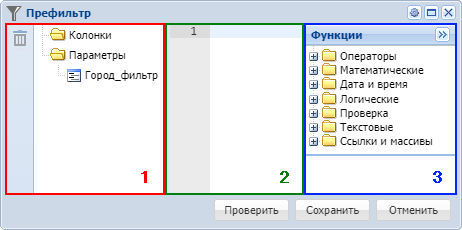
Окно редактора формулы префильтра условно поделено на три части:
- Перечень колонок Источника данных и Параметров виджета, которые могут быть использованы в префильтре
- Поле ввода формулы для вычисления условия фильтрации
- Доступные для использования в формуле функции и операторы языка Колибри
Построение формулы префильтра
- В формуле могут быть использованы только колонки из списка, для добавления колонок в список выберите колонку из Источника данных и перетащите в список используемых колонок или в поле ввода формулы.
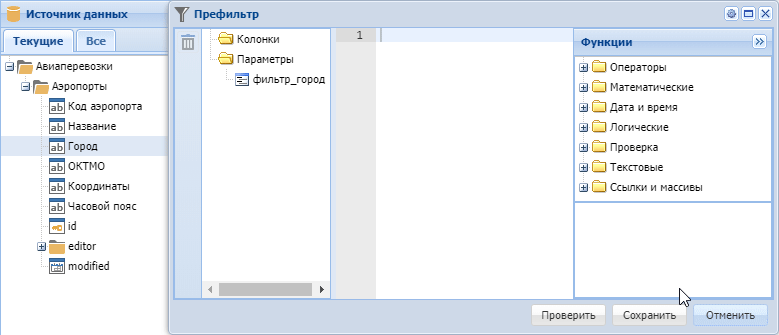
- Для использования колонки/параметра в формуле дважды кликните по ней из списка или перетащите её на поле ввода формулы. Колонка/параметр будет добавлена в то место формулы, где установлен курсор.
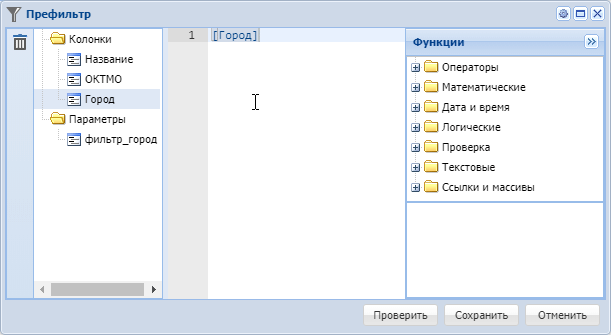
- Для добавления функции/оператора в формулу дважды кликните по функции/оператору, перетащите её на поле ввода формулы или введите функцию/оператор вручную. Функция/оператор добавится в то место формулы, где установлен курсор.
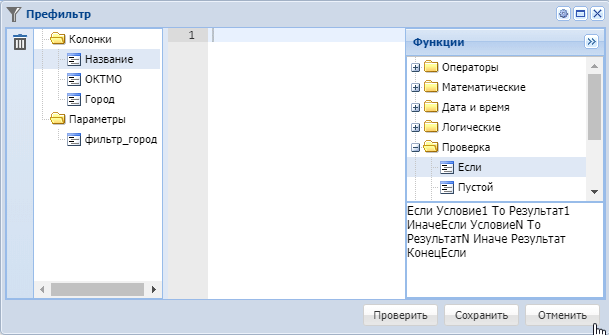
- Для проверки правильности формулы префильтра нажмите кнопку Проверить, при наличии ошибок будет выведено сообщение о них.
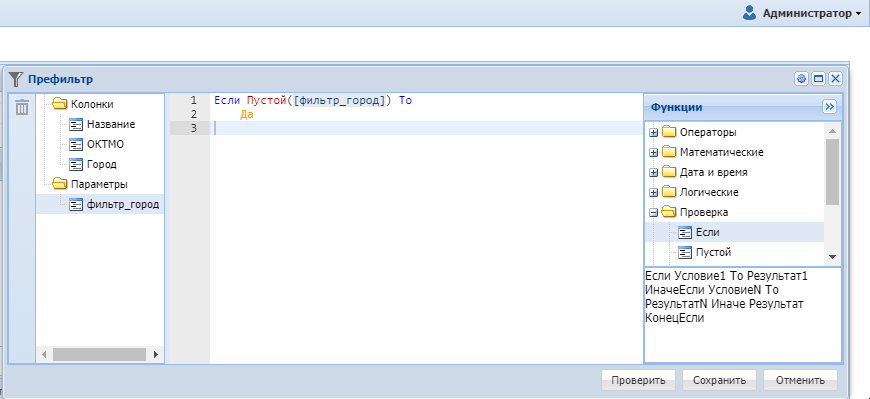
- Для сохранения формулы префильтра нажмите кнопку Сохранить.